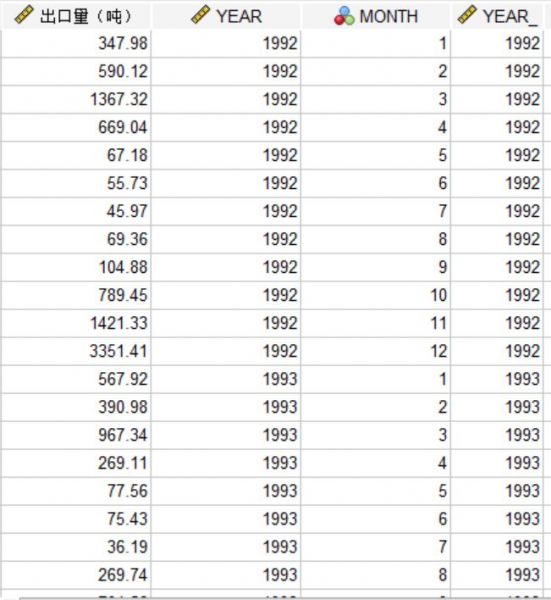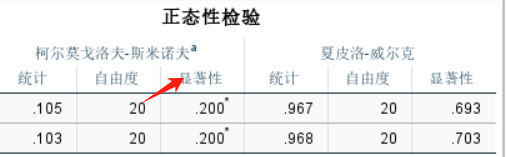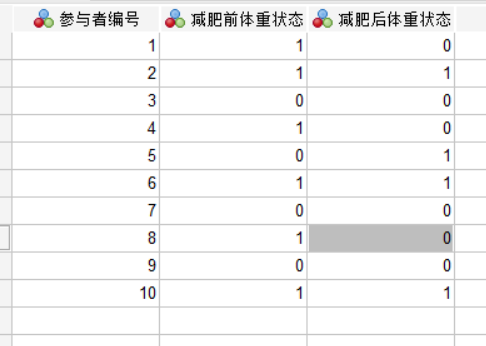- 首页
- 产品
- 下载
-
帮助中心
怎么用SPSS做简单条形图
发布时间:2021-06-23 19: 56: 13
在SPSS中简单条形图分为三种,第一种是简单条图,也叫单式条图,主要用于表现单个指标的大小;第二种是复式条图,也叫分组条图,用以表现两个或多个分组因素间的某指标大小关系;第三种是堆积面积图,也叫堆积条图、分段条图,用于表现每个直条中某个因素各水平的构成情况。
上述简单条形图中的数据也分为三种,第一种是个案组的摘要:按同一变量不同取值作分组汇总,该模式对应分类变量中的每一类观测值生成一个单式条图;第二种是各个变量的摘要:按照不同变量汇总,对应每个变量生成一个直条;第三种是个案值:反映了个体观测值,对应分类轴变量中每一个观测值生成一个直条。接下来我将在SPSS中演示如何制作简单条形图。
1、打开数据
如图所示,是一组大学生的信息,我将在此基础上制作一个简单的条形图。
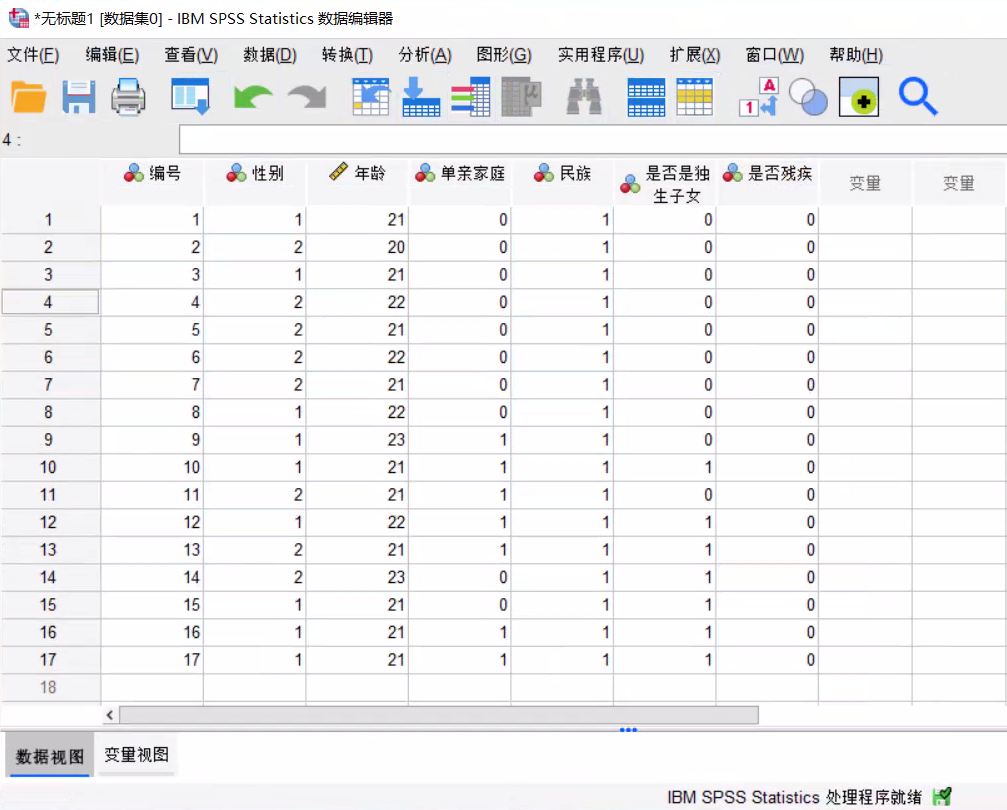
图片1:学生信息
图中单亲家庭、是否是独生子女、是否残疾那几栏中的数字“0”均被打上了“不是”的标签,数字“1”均被打上了“是”的标签。
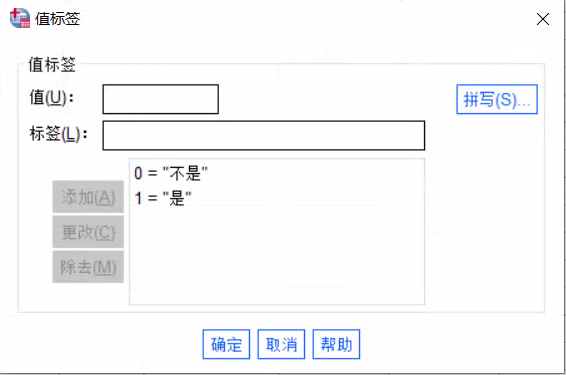
图片2:打标签
民族那一栏的“1”被打上了“汉族”的标签,“2”被打上了“少数民族”的标签。
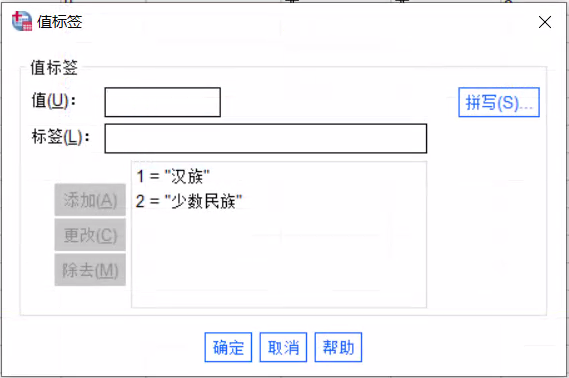
图片3:打标签
2、菜单位置
首先我们点击“图形”按钮,接着我们点击“旧对话框”(旧对话框中是SPSS的一些经典的图形功能),最后点击“条形图”。
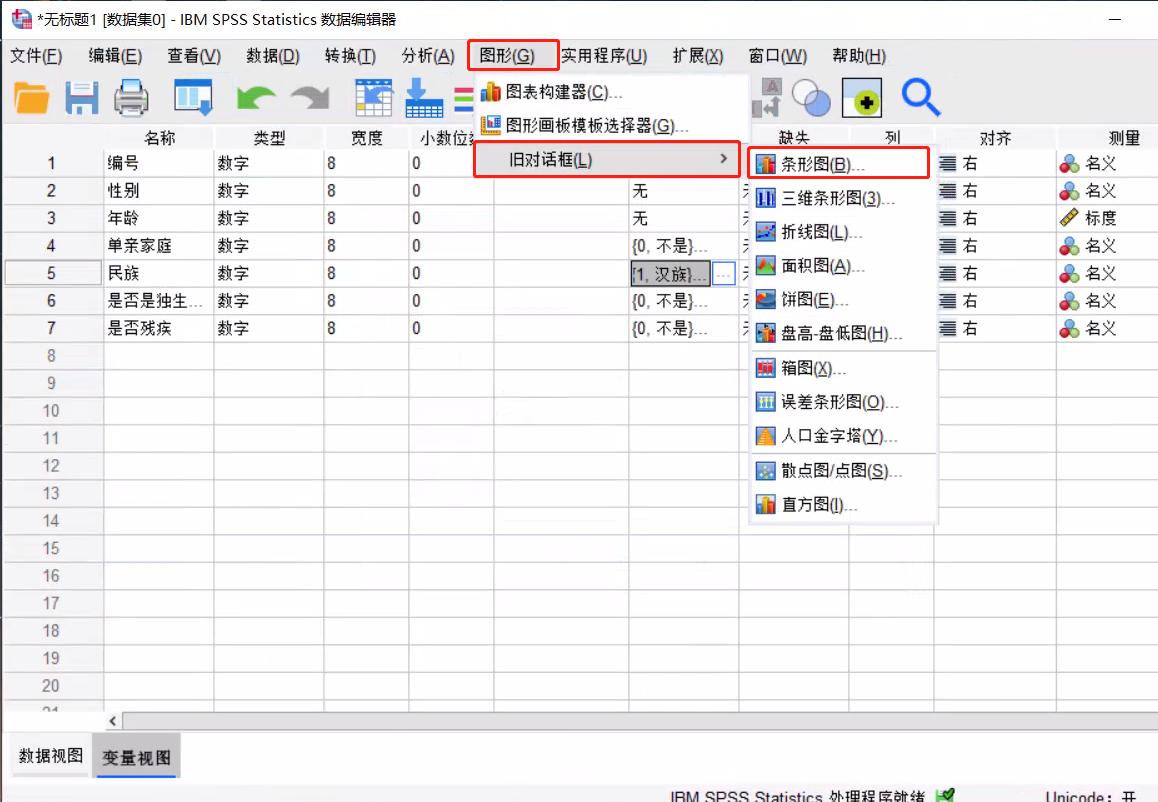
图片4:菜单位置
3、选择适合的图形和数据类型
下图中的三种图形和三种数据类型上文都有讲过,我们这里选择“简单”和“个案组摘要”。
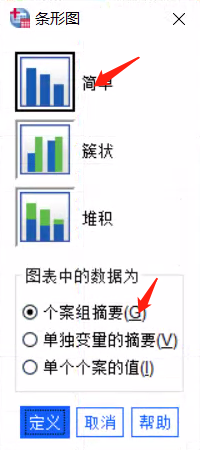
图片5:选择界面
4、编辑图形
这一步我们将得分加入到变量,将年级加入到类别轴,这就代表我们将以年级为分类去求得分的某一参数(默认是求平均值,如果想要选择其他的可以点击“选项”按钮去选择)。
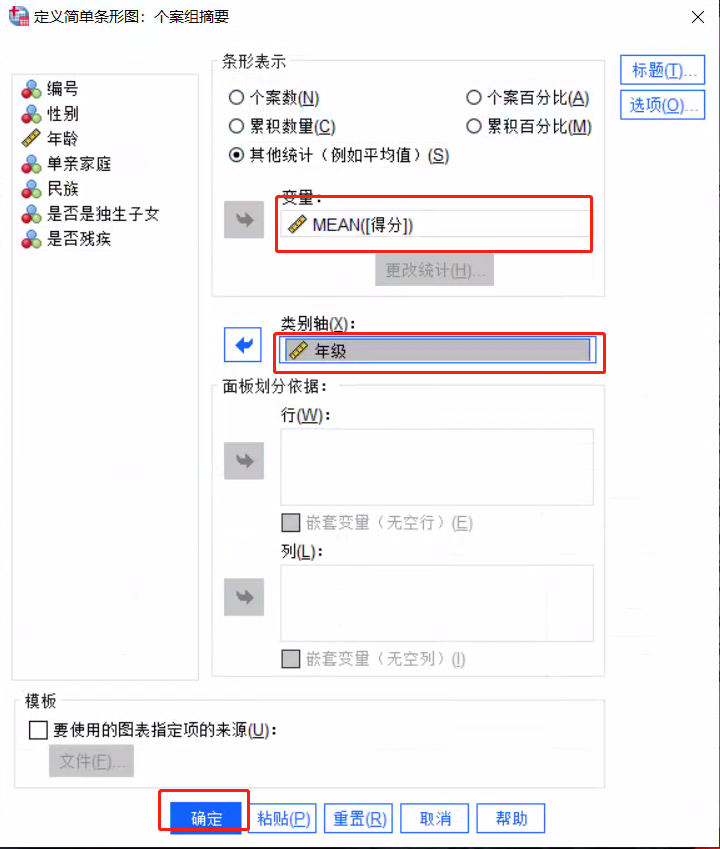
图片6:编辑图形
5、结果展示
如图所示,统计结果已经根据年级分类,并以图形的形式进行输出。
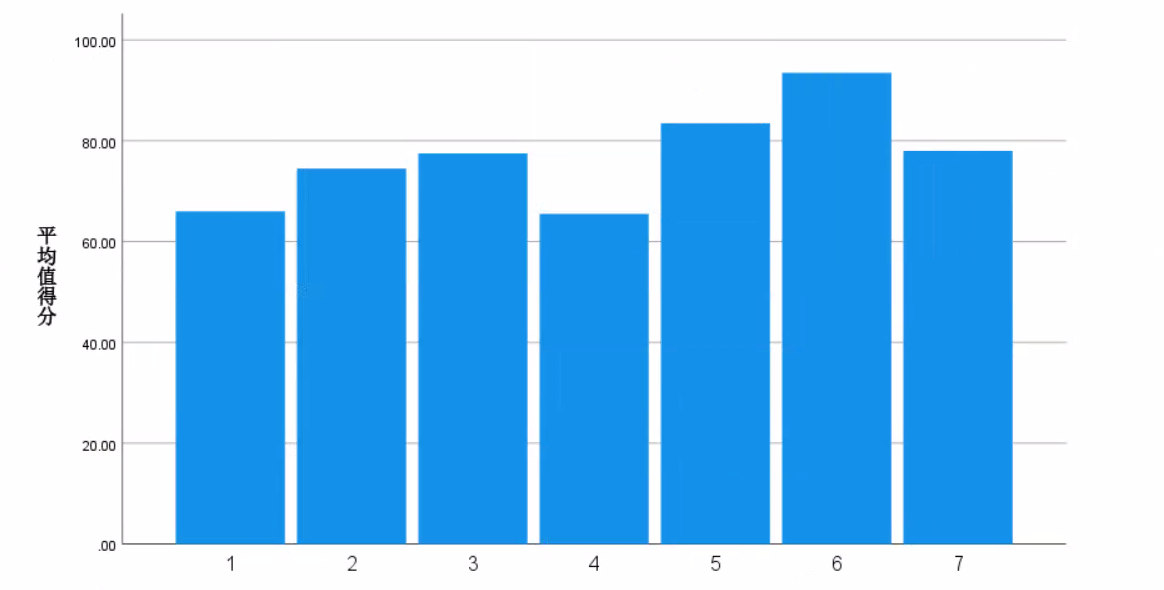
图片7:结果展示
本文介绍了几种常见的图形,并且展示了其中的一种。如果想要学习其他的图形制作,也可以在IBM SPSS Statistics官网查看学习。
作者:何必当真
展开阅读全文
︾
标签:spss
读者也访问过这里:热门文章SPSS数据分析显著性差异分析步骤 SPSS显著性差异分析结果怎么看数据的显著性差异分析主要有三种方法,分别是卡方检验、T检验和方差分析。这三种方法都有具体的数据要求:卡方检验是对多个类别的数据进行分析,T检验是对两组数据进行分析,方差分析是对多组数据进行检验。下面,小编具体说明一下SPSS数据分析显著性差异分析步骤,SPSS显著性差异分析结果怎么看。2022-01-07实践SPSS单因素方差分析之检验结果解读在《实践SPSS单因素方差分析之变量与检验方法设置》一文中,我们已经详细地演示了IBM SPSS Statistics单因素方差分析方法的变量选择以及相关的选项、对比设置。2021-01-11spss如何做显著性分析 spss显著性差异分析怎么标abc在统计分析中,显著性分析是分析相关因素之间是否存在显著影响关系的关键性指标,通过它可以说明分析结论是否由抽样误差引起还是实际相关的,可论证分析结果的准确性。下面大家一起来看看用spss如何做显著性分析,spss显著性差异分析怎么标abc。2022-03-14SPSS回归分析中的f值是什么 SPSS回归分析F值在什么范围合适回归分析中以R表示相关性程度的高低,以F评价回归分析是否有统计学的意义,使用IBM SPSS Statistics进行回归分析,可以非常快速的完成R,F的计算,并且给出回归曲线方程,那么,SPSS回归分析中f值是什么?SPSS回归分析F值在什么范围合适,本文结合实例向大家作简单的说明。2022-07-22SPSS多元logistic回归分析的使用技巧回归分析是数据处理中较为常用的一类方法,它可以找出数据变量之间的未知关系,得到较为符合变量关系的数学表达式,以帮助用户完成数据分析。2021-04-26SPSS相关性分析结果怎么看相关性分析是对变量或个案之间相关度的测量,在SPSS中可以选择三种方法来进行相关性分析:双变量、偏相关和距离。2021-04-23最新文章SPSS怎么做因子分析 SPSS因子载荷怎么看变量聚类结构在经济学的领域中,市场如同“一只看不见的手”,在无形之中调节供求关系,并决定商品价格。如果我们将其具体到一件商品的话,究竟是什么因素在影响着它的价格呢?因子分析就可以为我们解答这个问题。在统计学领域,因子分析就是探究这只“看不见的手”的一种分析方法,它旨在揭示观测变量背后的潜在驱动力,正如数理逻辑对于数学成绩的影响,或者品牌形象对于产品销售情况的影响。总的来说,因子分析就是一种探究潜在变量(即潜在因子)与观测变量之间的相关性的方法。下面我以在SPSS中做因子分析的方法为例,给大家介绍一下关于SPSS怎么做因子分析,SPSS因子载荷怎么看变量聚类结构的相关内容。2025-12-10SPSS怎样绘制散点图 SPSS散点图趋势线不明显怎么办散点图是常用的数据分析工具,它能够直观展现变量间的关联情况,还能帮助评估数据间可能存在的潜在关系。在数据分析中,散点图的应用十分广泛。而SPSS作为专业制图软件,可以轻松绘制各种散点图。今天我们将和大家一起探讨关于SPSS怎样绘制散点图,SPSS散点图趋势线不明显怎么办的相关内容。2025-12-10SPSS如何导入日期数据 SPSS导入日期数据后格式不对怎么调整通过对不同时态下物体的发展状态进行分析,我们可以获得一条明确的发展脉络图,借由这份脉络图,我们可以预测事物未来的发展趋势。今天我就以SPSS如何导入日期数据,SPSS导入日期数据后格式不对怎么调整这两个问题为例,来向大家讲解一下SPSS中关于日期数据的知识。2025-12-10SPSS怎样生成描述性统计表 SPSS统计表结果格式不规范怎么办在数据分析的过程中,描述性统计表是其中不可缺少的重要部分。由于能够准确地描述出需要分析的数据样本和统计内容,描述性的统计表在不同的统计场景中也有广泛的应用(例如对数据样本进行集中趋势分析和离散性分析)。所以随着精准数据分析的需求不断提升,越来越多的用户会选择采用描述性统计分析的方式来分析数据。下面以SPSS为例,给大家介绍SPSS怎样生成描述性统计表,SPSS统计表结果格式不规范怎么办的具体内容。2025-12-10SPSS生存曲线数据怎么录入 SPSS怎么做生存曲线在数据分析的领域中,生存分析一直是一个重要的概念,它在生物医学领域有着广泛的应用。而在SPSS中录入生存曲线数据,是我们进行生存分析的第一步,也是关键的一步,生存曲线的数据与后续的数据分析有着重要的关联。SPSS软件在其中可以帮助我们快速进行数据分析和曲线绘制,接下来给大家介绍SPSS生存曲线数据怎么录入,SPSS怎么做生存曲线的具体内容。2025-11-25SPSS如何处理缺失值 SPSS数据清理与替换方法每当我们需要处理一组数据的缺失值时,就需要用到专业的数据分析软件。在数据分析软件的这个领域中,SPSS既能够帮助我们处理数据样本的缺失值,还可以针对数据的缺失值对样本进行整体替换与填补。接下来给大家介绍SPSS如何处理缺失值,SPSS数据清理与替换方法的具体内容。2025-11-25微信公众号
欢迎加入 SPSS 产品的大家庭,立即扫码关注,获取更多软件动态和资源福利。
读者也喜欢这些内容:
-

SPSS显著性小于0.001的意义 SPSS显著性大于0.05怎么办
在使用SPSS软件进行数据分析工作的过程中,得到的显著性水平分析结果具有极为重要的作用。它能够帮助我们衡量变量之间是否存在真实的关联,或者不同组别数据之间是否存在实质性的差异。今天我们就一起来探讨关于SPSS显著性小于0.001的意义,SPSS显著性大于0.05怎么办的问题。...
阅读全文 >
-
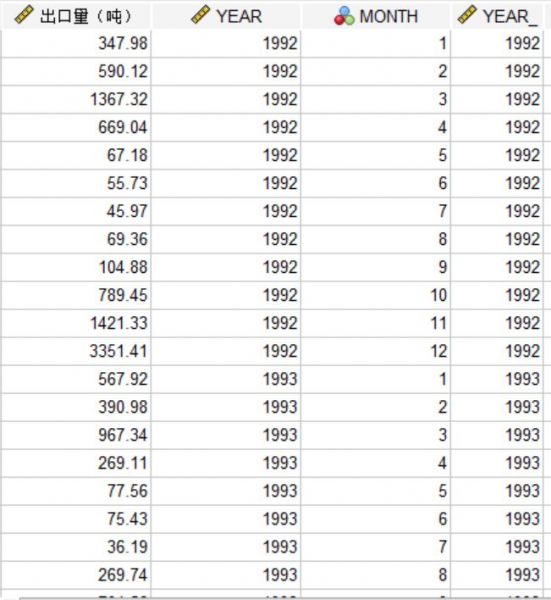
SPSS做时间序列预测模型怎么做 SPSS时间序列预测模型结果分析
在数据分析领域,如果需要根据时间序列观察数据的发展过程和趋势,研究者通常运用SPSS时间序列来制作预测模型,进而类推或预测下一个时间段或若干年内的数值水平。本文以SPSS做时间序列预测模型怎么做,SPSS时间序列预测模型结果分析这两个问题为例,带大家了解一下SPSS时间序列的相关知识。...
阅读全文 >
-
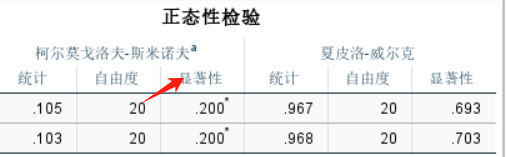
SPSS正态检验P值怎么看 SPSS正态检验怎么做
今天要给大家分享的是SPSS正态检验内容,在SPSS软件中进行正态性检验的方法有多种,比如Q-Q图、夏皮罗-威尔克检验、柯尔莫戈洛夫-斯米尔诺夫检验等,为了方便大家能更好的理解正态性检验,这篇文章就来带大家了解一下SPSS正态检验p值怎么看,SPSS正态检验怎么做的相关内容。...
阅读全文 >
-
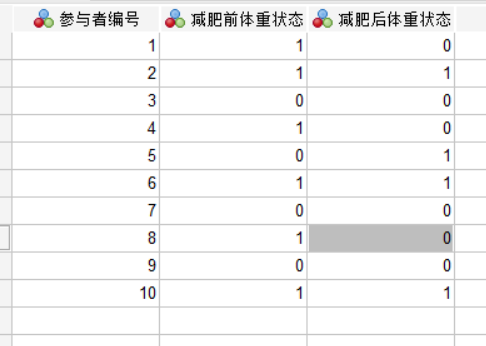
SPSS配对卡方检验有卡方值么 SPSS配对卡方检验结果怎么看
配对卡方检验主要是用于检验两个相关样本在某个分类变量上的分布是否存在显著差异,例如我们在观察某组数据减肥前到减肥后的状态时,可以通过配对卡方检验来判断减肥前后体重状态是否有显著变化。话不多说,接下来带大家了解SPSS配对卡方检验有卡方值么,SPSS配对卡方检验结果怎么看的相关内容。...
阅读全文 >
-